PhotoZoom工具栏介绍
 梨花白 发布于2019-11-18 阅读(1310)
梨花白 发布于2019-11-18 阅读(1310)
扫一扫,手机访问
使用PhotoZoom能够对数码图片无损放大,备受设计师和业内人员的青睐,它的出现时一场技术的革新,新颖的技术,简单的界面,优化的算法,使得它可以对图片进行放大而没有锯齿,不会失真。本文就来为大家介绍PhotoZoom的工具栏。
PhotoZoom Pro 7工具栏按钮如下:

打开
在预览窗口中打开现有的图像。
保存
保存调整大小后的图像,之前您需要为其选择保存位置并指定文件名和格式。支持常用格式,如 TIFF、JPEG、PNG、BMP 和 TGA;
• 若要在线发布自己的图像,请使用 JPEG 格式以保持文件质量尽可能小。若要打印图像,则使用 TIFF、PNG 或 BMP 以尽可能保持图像质量。TIFF 常用于专业印刷。
• 不支持保存调色板图像(索引颜色例如 GIF)。PhotoZoom Pro 7 会将此类图像转换为灰度或真彩 RGB 图像。
打印
选择各类打印设置后打印图像。
新建批量处理
批量处理让您可以一次性(一个批次)调整多幅图像的大小。比如您有一千幅图像需要调整大小至某个尺寸:借助批量处理功能,您无需逐幅打开所有图像,只需简单地将其全部选中,指定一次所需调整的大小,将剩下的一切交给 PhotoZoom Pro 7 处理即可。
预览
根据当前设置更新预览窗口中的预览内容。请注意,启用“自动预览”(通常处于启用状态)时,“预览”按钮将被禁用。自动预览可确保图像可在相关设置更改时立刻更新。有时将自动预览关闭也非常有用(例如对于速度缓慢的系统)。要实现这一点,从“查看”菜单中取消对“自动预览”的选择即可。然后,您就可根据所作更改情况,使用“预览”按钮让 PhotoZoom Pro 7 显示相应的预览。
参数设置
打开“参数设置”窗口,从中配置各类设置。
帮助
打开《用户指南》。
关于
显示软件信息及其创建者、版本号、许可详情、网站链接以及许可和版权信息。
以上就是关于PhotoZoom工具栏的介绍。更多精彩内容,敬请关注正软网络zhengruan。
产品推荐
-

售后无忧
立即购买>- PhotoZoom Pro 8 简体中文【专业版 + Win】
-
¥349.00
office旗舰店
-
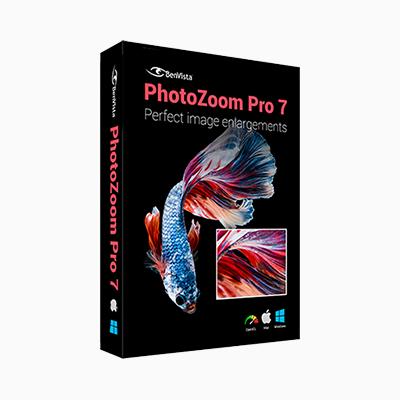
售后无忧
立即购买>- photozoom Pro 7 简体中文【专业版 + Win/Mac】
-
¥349.00
office旗舰店
-

售后无忧
立即购买>- PhotoZoom Classic 8 简体中文【家庭版 + Win】
-
¥299.00
office旗舰店
-

售后无忧
立即购买>- PhotoZoom Pro 8 简体中文【专业版 + Mac】
-
¥399.00
office旗舰店
-
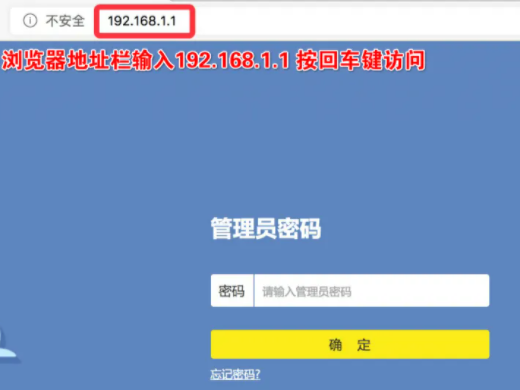 正版软件
正版软件
- 如何找到192.168.1.1登录页面
- 在浏览器中输入192.168.1.1,再按下回车键就是登录入口。解析1在浏览器的地址栏输入192.168.1.1,再按下回车键就是登录入口。192.168.1.1是专门设置路由器的地址,用户名和密码一般为:用户名admin密码admin,用户名有时候也区分大小写。输入正确后就可以访问路由器的界面了,并对相关参数进行更改。补充:192.168.1.1是什么意思1168.1.1是一个IP地址,它属于私有地址。私有地址含意便是只有在中小型局域网络内部结构应用。总结/注意事项最好是让专业人士进行参数的设置,否则会
- 5分钟前 入口 0
-
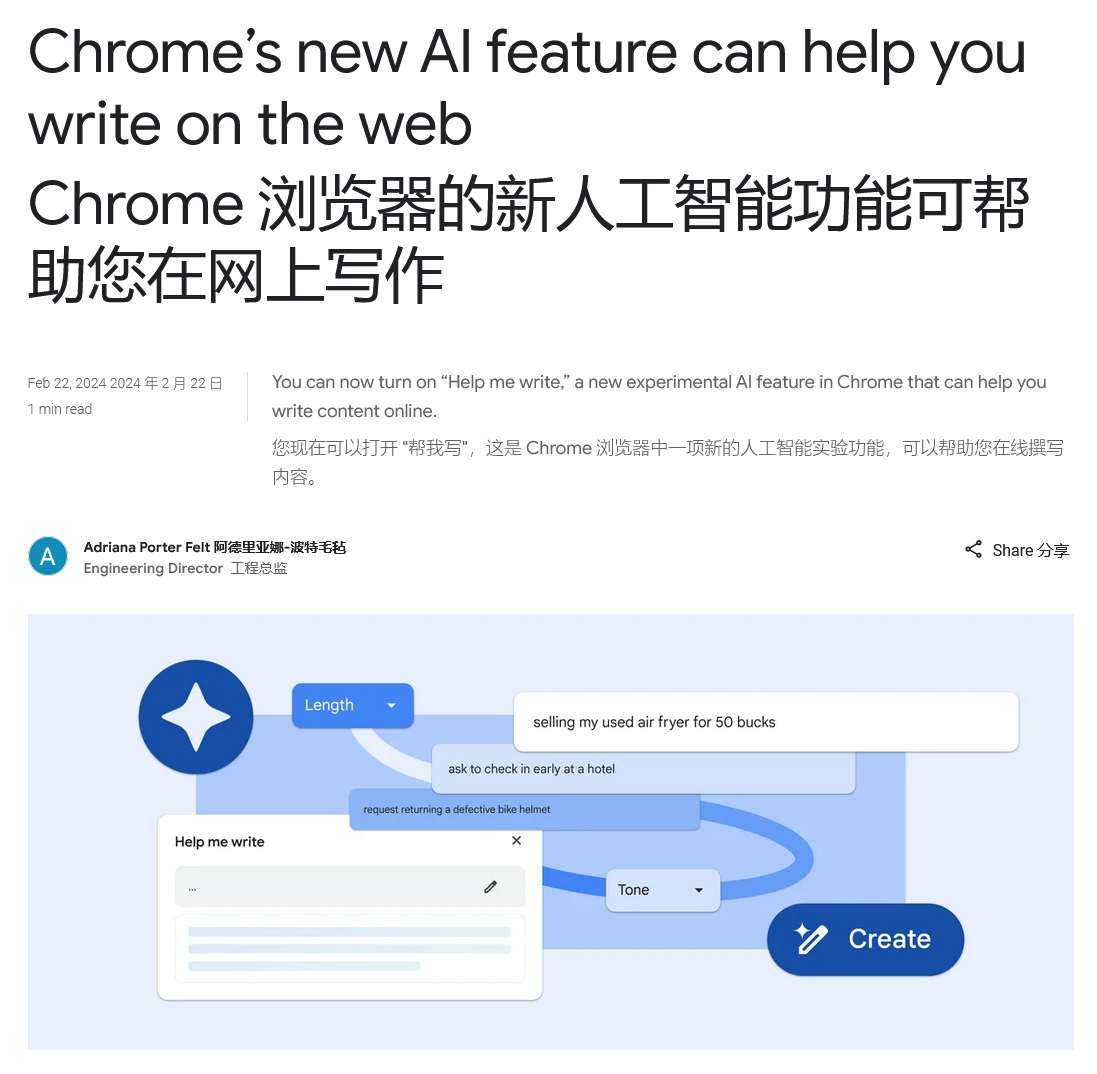 正版软件
正版软件
- 基于 Gemini 模型,谷歌 Chrome 浏览器推出了“Help Me Write”AI 写作工具
- IT之家2月23日消息,谷歌今天发布新闻稿,宣布自Chrome122浏览器版本开始,邀请Mac和WindowsPC用户体验全新的“Helpmewrite”功能。“在2023年的I/O开发者大会上,谷歌宣布对Gmail中的AI功能进行了重大改进。从最初的SmartReply进化为SmartCompose,如今升级到全新的“Helpmewrite”。这一升级意味着用户可以更好地利用人工智能来辅助撰写邮件和文档,提高工作效率和准确性。这一功能的不断升级展示了谷歌对用户体验和技术创新的承诺,为用户提供更智能、更便
- 20分钟前 help write me 0
-
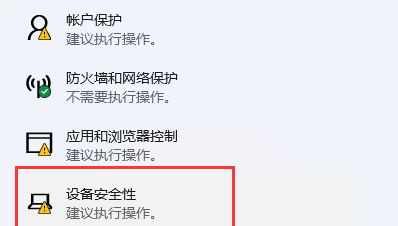 正版软件
正版软件
- Win11安全设置导致驱动程序加载受阻解决方案
- win11安全设置阻止加载驱动程序解决方法?方法很简单的,用户们可以直接的点击任务栏下的Windows开始徽标,然后选择设置下的隐私和安全性,然后直接的进入到设备安全性来进行操作就可以了。下面就让本站来为用户们来仔细的介绍一下win11安全设置阻止加载驱动程序问题解析吧。win11安全设置阻止加载驱动程序问题解析1、按键盘上的【Win+X】组合键,或右键点击任务栏上的【Windows开始徽标】,在打开的右键菜单项中,选择【设置】。4、内核隔离下,滑动滑块,就可以将内存完整性关闭。
- 35分钟前 驱动程序 win11 0
-
 正版软件
正版软件
- 如何终止Linux中的进程?
- 操作系统是通过进程去完成一个一个的任务,进程是管理事务的基本单元。进程拥有自己独立的处理环境和系统资源。而在Linux系统中,如果进程太多就会占用系统资源,从而造成不必要的麻烦,这时我们就需要关闭进程,那么Linux如何关闭进程?以下是具体内容介绍。 一、查看进程 在关闭进程之前,我们必须先查看正在运行的进程。我们可以使用以下命令: 1、ps命令ps命令用于列出当前用户的所有进程,提供进程ID、启动时间、CPU利用率等信息。常见选项包括显示所有进程、显示特定用户的进程、以及显示完整命令行信息等。
- 50分钟前 命令 进程 ps 0
-
 正版软件
正版软件
- 解决Win11在按下prtsc键时无法截图的问题
- Win11按prtsc截图没反应怎么办?我们在使用电脑的过程中经常会使用到截图键来帮助我们快速的进行截图,但是有小伙伴反映自己电脑中的prtsc截图没反应,遇到这种情况应该怎么解决呢,下面小编就给大家详细介绍一下Win11按prtsc截图没反应的解决方法,大家可以来看一看。解决方法:1、点击左下角任务栏中的开始,选择菜单列表中的"设置"。2、进入到新的界面后,点击左侧栏中的"辅助功能"选项,随后点击右侧中的"键盘"。3、然后找到右侧中的"使用打印屏幕按钮打开屏幕截图",最后将其开关按钮打开即可。
- 1小时前 23:54 win11 prtsc 0
最新发布
-
 1
1
- KeyShot支持的文件格式一览
- 1784天前
-
 2
2
- 优动漫PAINT试用版和完整版区别介绍
- 1824天前
-
 3
3
- CDR高版本转换为低版本
- 1969天前
-
 4
4
- 优动漫导入ps图层的方法教程
- 1824天前
-
 5
5
- ZBrush雕刻衣服以及调整方法教程
- 1820天前
-
 6
6
- 修改Xshell默认存储路径的方法教程
- 1835天前
-
 7
7
- Overture设置一个音轨两个声部的操作教程
- 1813天前
-
 8
8
- PhotoZoom Pro功能和系统要求简介
- 1990天前
-
 9
9
- CorelDRAW添加移动和关闭调色板操作方法
- 1862天前
相关推荐
热门关注
-

- PhotoZoom Classic 8 简体中文
- ¥299.00-¥499.00
-

- PhotoZoom Classic 8 简体中文
- ¥249.00-¥499.00
-

- PhotoZoom Pro 8 简体中文
- ¥349.00-¥1599.00
-
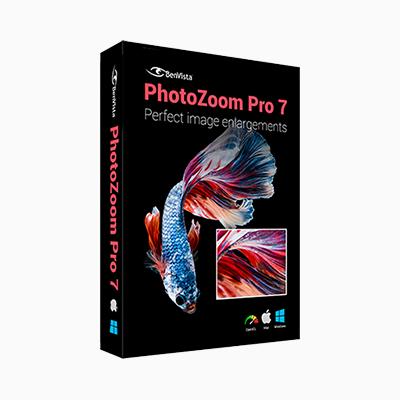
- photozoom Pro 7 简体中文
- ¥349.00-¥1299.00
-

- PhotoZoom Pro 8 简体中文
- ¥399.00-¥1599.00